Excelを使ってテニスのサーブ速度・コース・ポイント率データを可視化(グラフ化)してみる
公開日:
最終更新日:2019/04/09
2019/04/09
こんにちは。
個人でテニスのデータ分析ツールをつくってる@otakoです。
Excelを使って錦織選手と対戦相手のサーブ速度やコース・ポイント率データなどを可視化します
先日、「錦織選手のサーブデータ(コース・速度など)をダウンロードできるようにしました」で錦織選手や対戦相手のサーブデータをダウンロードできるようにしました。(私が記録したものではなく錦織実況掲示板のコメントで記載されたサーブデータを収集してまとめたものです。)
今回は、そのサーブの速度やコース、ポイントWonLostのデータをExcelでグラフ化することで可視化し、錦織選手のデータについて考察してみます。
Excelを持っていない方へ。Googleスプレッドシートなど別の表計算ソフトでも同様のことができるはずです。最近は無料の表計算ソフトも機能が充実しているので、そちらをお使いいただくのもいいかと思います。
データを扱う試合は1週間ほど前に行われた上海マスターズQF 錦織vsフェデラー戦。錦織がフェデラーに4-6、6-7で負けてしまった試合です。
どういうグラフを作成するのか
データを使って以下をグラフ化してみます。
コース率(配球率)・・・どのコースに打つことが多かったか
ポイント率・・・どのコースのポイント率が高かったか
サーブ速度・・・どのコースの速度が速いか
こんな感じのグラフをいくつか作成します。
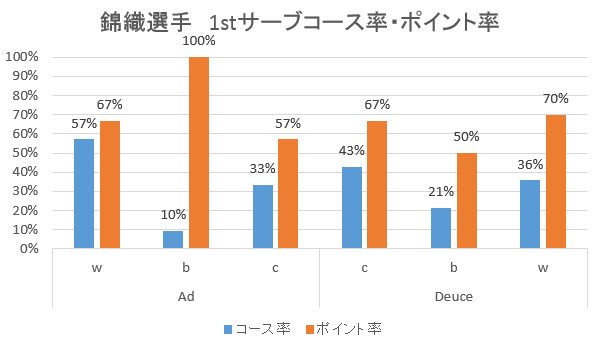
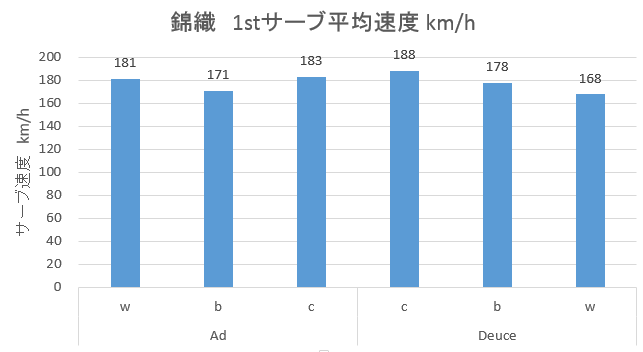
このグラフをみると、錦織がフェデラーに対してどのコースに打つことが多く、どのコースのポイント率が高かったかを確認することができます。
また、サーブ平均速度が狙うコースによって異なる傾向があることもわかります。
言葉の意味
言葉の意味を先に説明しておきます。
w・・・wide(サービスエリア外側)
b・・・body(サービスエリア中央)
c・・・center(サービスエリア中側)
まずはデータをダウンロードします
では実際に手を動かしてみましょう。
まずはこちらからデータをダウンロードしてください。
上海マスターズ(ATP1000)のサーブデータ
グラフで使用するデータを抽出・整理する
Excelでダウンロードしたファイルを開いてください。
開いた後、まずは一番上の行(1行目A列~Q列)を選択して、ホーム⇒並べ替えとフィルター⇒フィルターを選択します。
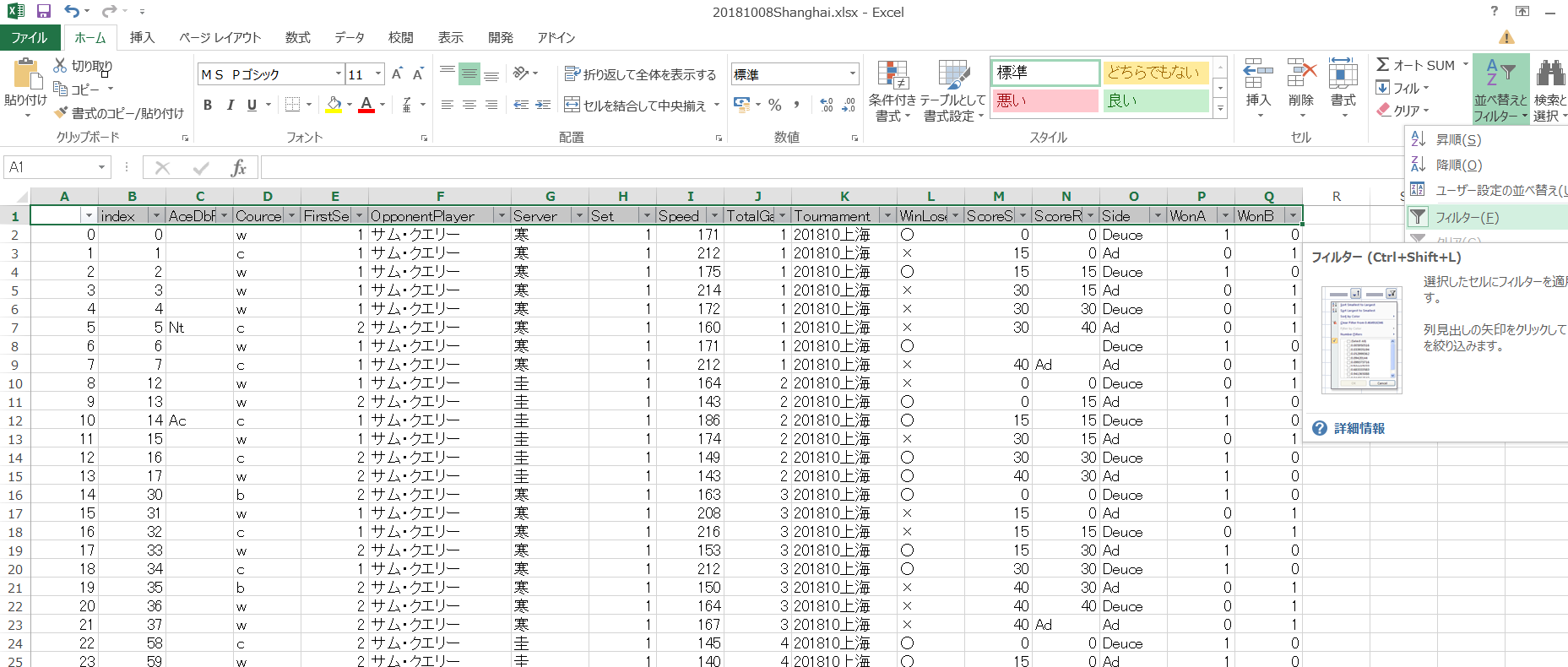
そして、OpponentPlayerをクリックして、サム・クエリーのチェックを外してOKボタンをクリックしてください。
これで錦織のフェデラーと対戦したデータだけが表示されます。
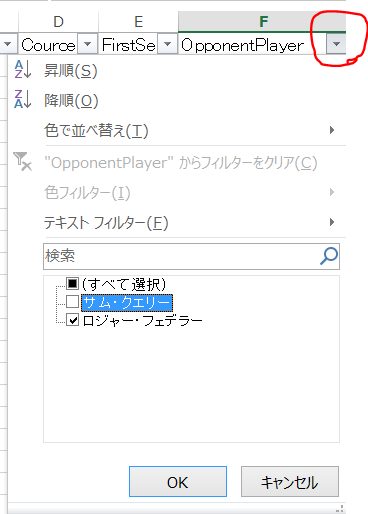
このあとも、ソート機能を使ってグラフ化で必要なデータだけを抽出して別セルにコピーする作業を行います。
↓の赤色でソートをかけてデータを絞って、青色のデータを別のセルにコピーします。
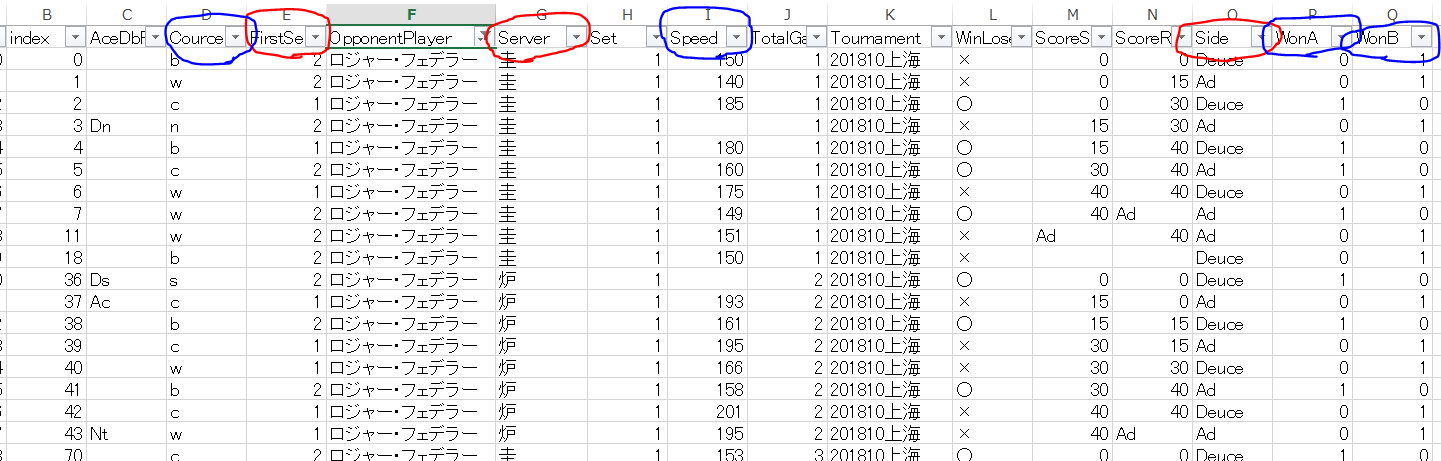
First⇒1、Server⇒圭、Side⇒Adにしてデータをソートし、Cource列とWonA列、Speed列をコピーして、↓のように赤色の領域に貼り付けます。錦織サーブのAdサイド、1stサーブのデータが貼り付けられたことになります。そして、SideをDeuceに変えて、緑色の領域にデータを貼り付けます。
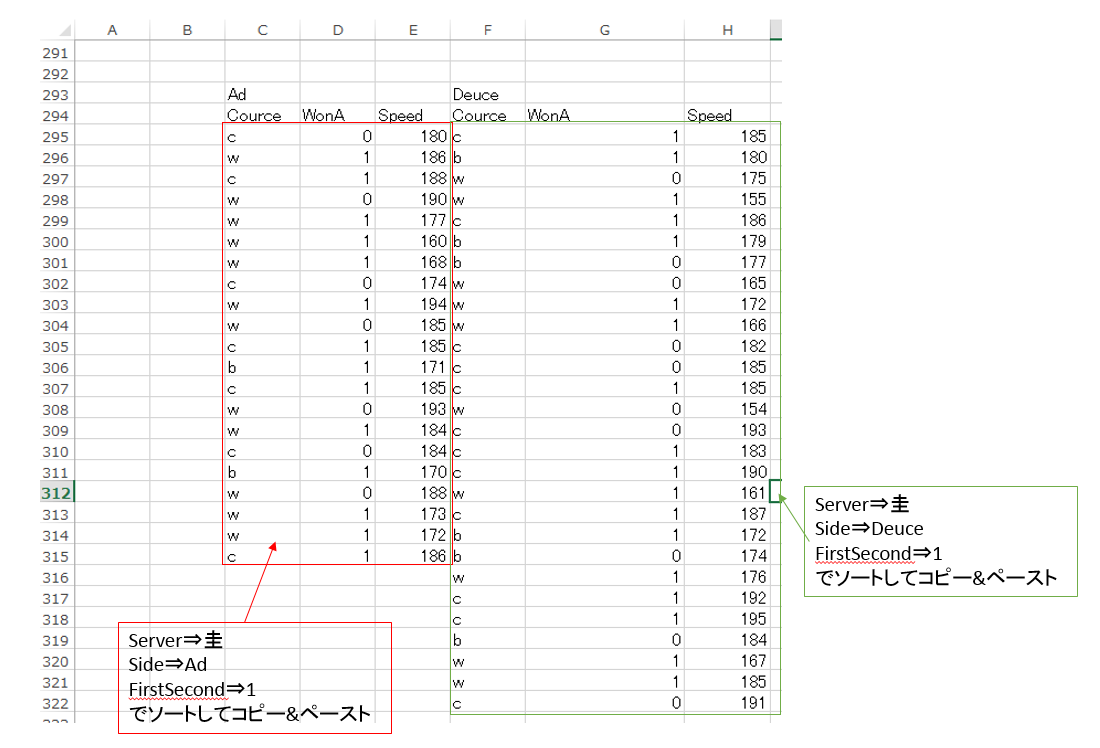
コース率(配給率)の計算
次に、w(Wide)コースの数をカウントするために、セルに
=COUNTIF($C$295:$C$315,H294)
とかきます。
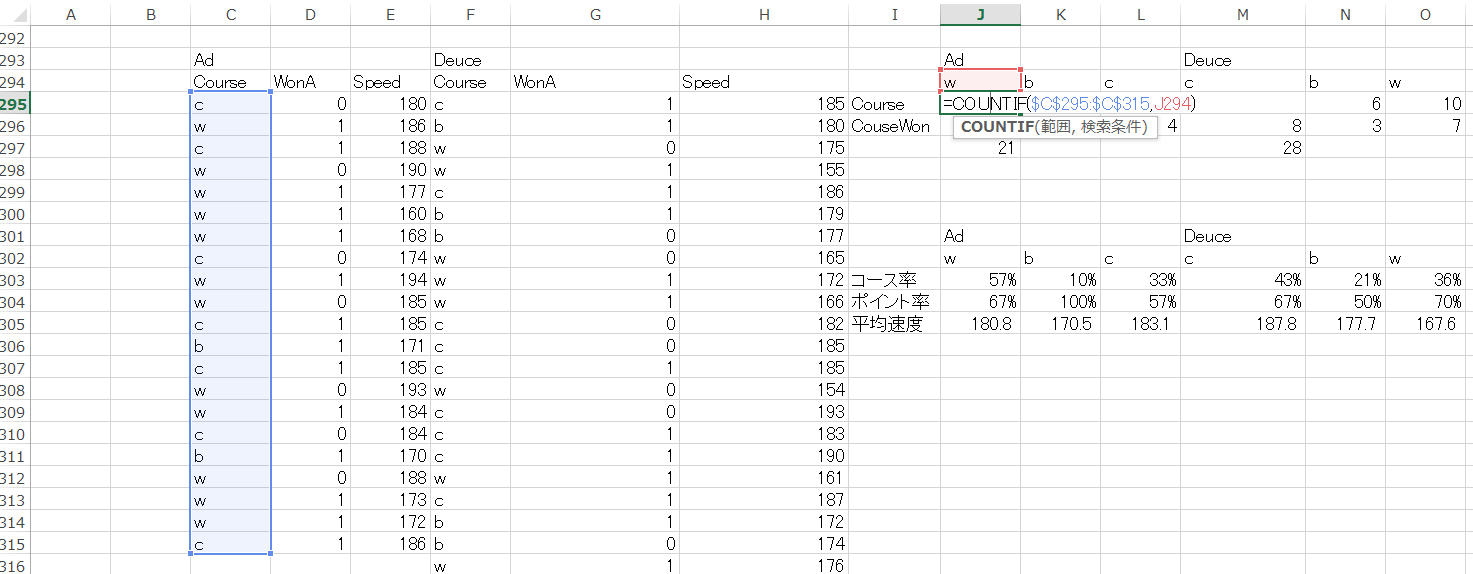
そうすると、指定範囲内のwという文字に合致するセル数をカウントして表示してくれます。
b、cコース、Deuceサイドのw、b、cコースも同じようにして計算させます。
グラフでは比率(%)で表示したいので、カウント数を総数で割ります。
Adサイドのwコースは12を総数21で割って、57%となります。
b(body)コース、c(center)コースはそれぞれ、10%、33%となります。上の図のコース率の横に列記してます。
コース毎のポイント率の計算
次に、コース毎のポイント数を計算します。複数条件に合致する数をカウントするCOUNTIFS関数を使用します。
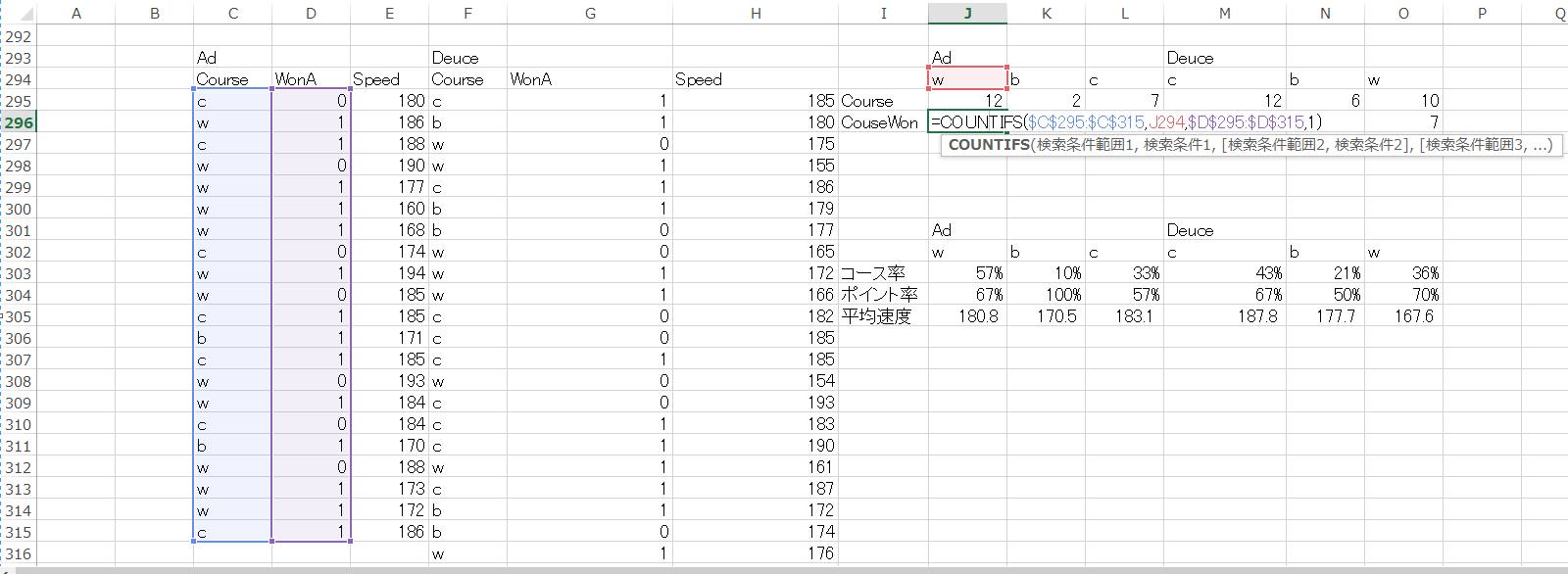
wコースであれば、
=COUNTIFS($C$295:$C$315,J294,$D$295:$D$315,1)
と記入して、
・青の選択範囲の中で「w」という文字に合致するもの
・紫の選択範囲の中で「1」という数値に合致するもの
両方に合致する数をカウントして表示してくれます。
他のコースも同様にして計算させます。そして、ポイント率を計算させると、Adサイドは、(w,b,c)=(67%,100%,57%)となり、
Deuceサイドは、(w,b,c)=(67%,50%,70%)となります。
コース毎のサーブ平均速度の計算
そして、コース毎のサーブ平均速度も計算してみましょう。こちらはAVERAGEIF関数を使います。
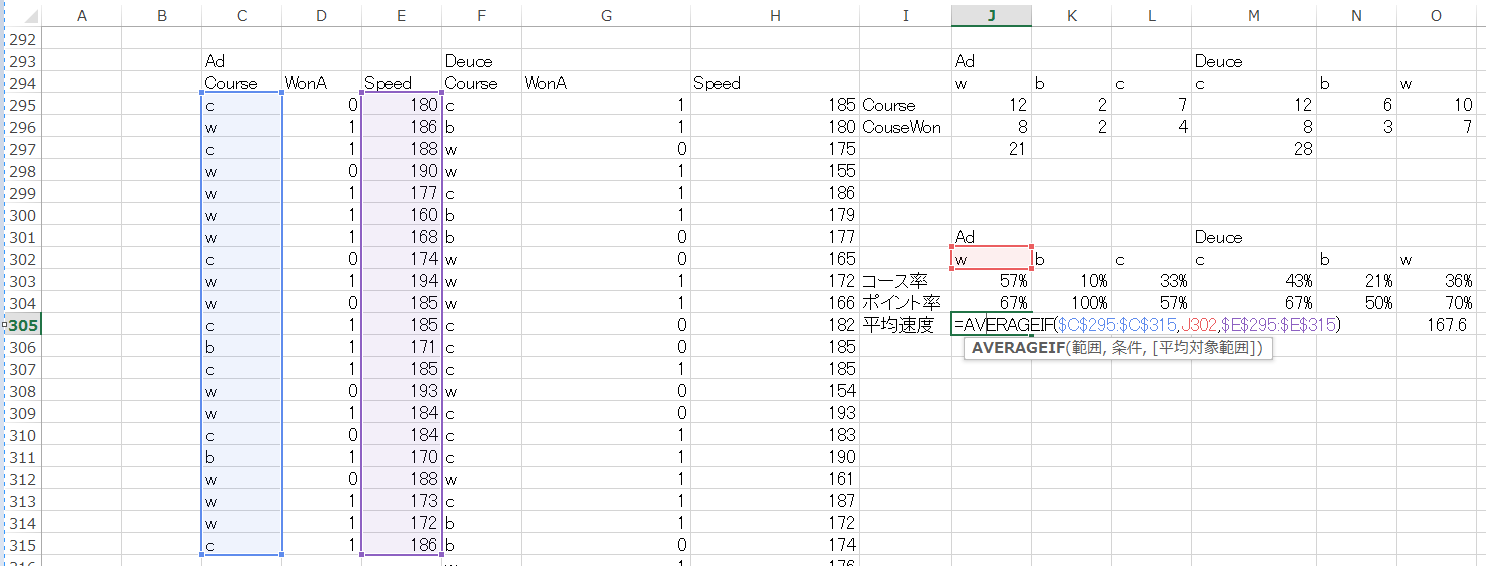
wコースであれば、
=AVERAGEIF($C$295:$C$315,J302,$E$295:$E$315)
と記入して、
青の選択範囲の中で「w」という文字に合致する行と紫色の範囲で同じ行のサーブ速度データを抽出して平均化します。
グラフ化してみる
これでデータの抽出・整理は終わりです。最後の作業でデータをグラフ化してみましょう。
下図の赤色の部分を選択して、挿入タブの中にある棒グラフを選択しましょう。そうすると、各コースの確率とポイント率を表示した棒グラフが出現します。
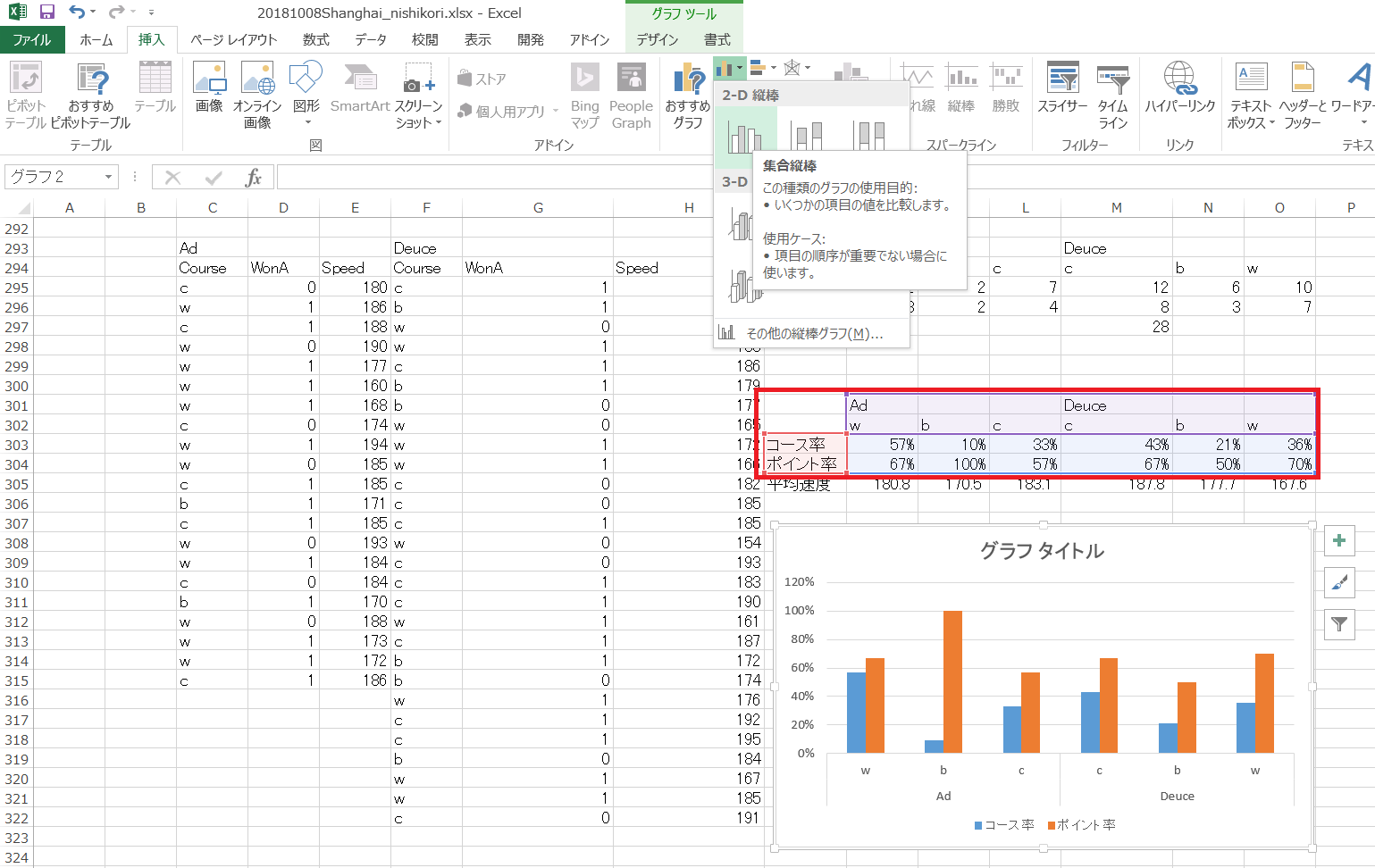
もう1つサーブ速度もグラフ化してみます。
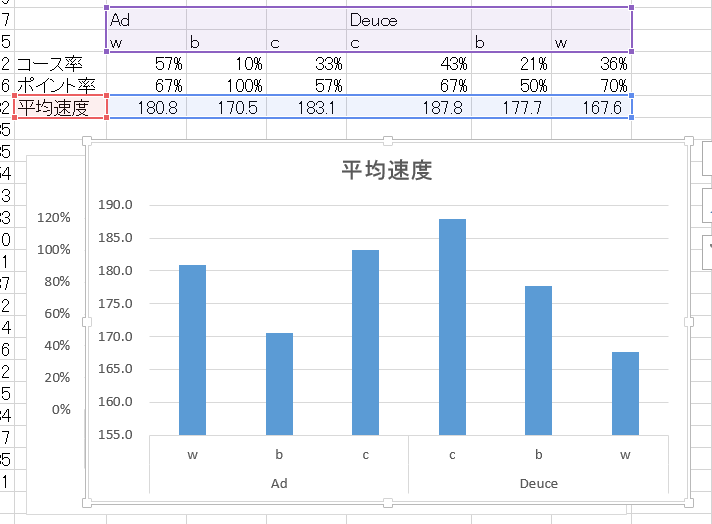
考察してみます
簡単な考察をしてみましょう。
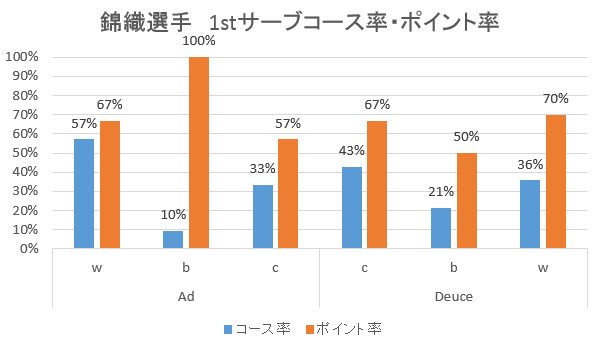
Adサイドbodyコースのポイント率が100%になってます。Adサイドはbodyコースへ2本しか打っていなく、2/2で100%となってます。母数が少ないとこういう極端な数値になりがちです。
なので、bodyコースが必ずポイントをとれるサーブコースとはいえませんが、2回ともポイントをとれているのでたまに打つと有効なサーブとは言ってもいいかと思います。
Deuceサイドは、wideコースがいつもより少なく36%という数値となってます。ATPデータServe&ReturnTrackerで調べると錦織の右利き選手に対するwideコースへの配球率は46%となってます。フェデラーの強力なフォアリターンを恐れてバック側(Center)への配球を多くしたのかもしれません。
ポイント率に関しては、極端に低い数値はないので、「このコースのポイント率が低かったから別のこのコースに打つべきだった」とは言えないです。
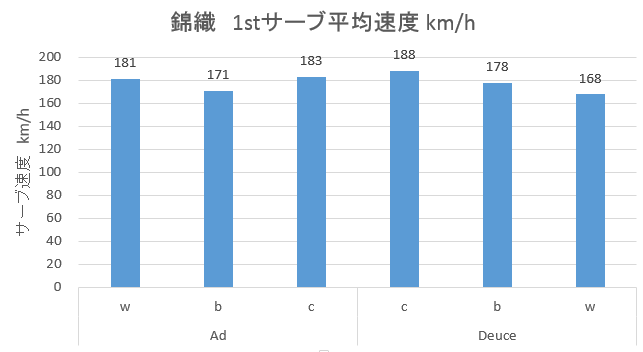
サーブ平均速度をみてみると、Deuceサイドのwideコースの速度が遅く出ています。centerが188km/h、wideが168km/hと20km/hの差がありますね。
このwideが遅くなる傾向はどの選手にも言えることで、wideコースに打つ場合、外に逃がすスライス回転をかけるため速度は少し遅くなります。
速度は落ちてもリターナーから離れる方向にボールは逃げるので強力なサーブといえます。
最後に
記事はここまでにしますが、他にも2ndサーブだったりフェデラーのデータをみてみることもできます。
グラフの横軸をポイント数にして推移をみてみるのも面白いかもしれません。
データで遊んで楽しさを少しでも実感してもらえたらと思っています。
そして、テニスのデータ愛好者が増えるとうれしいです。
今後とも宜しくお願いします。